随着移动办公和在线教育的兴起,笔记本电脑成为了我们日常生活和工作中的得力工具。对于笔记本电脑用户而言,高效使用话筒是进行有效沟通的关键。本文将为您全面...
2025-04-14 11 笔记本电脑
在使用Windows7系统的过程中,遇到WiFi无法识别的问题可能会让许多人感到困惑和不便。这个问题可能由多种原因造成,从驱动问题到系统设置错误,甚至硬件故障都可能是导致无法识别WiFi的原因。本文将深入探讨这一问题,并提供一系列切实可行的解决方案。
我们需要了解为何您的Win7系统中文版无法识别无线网络连接。这可能是由以下几个原因造成的:
1.无线网卡驱动过时或损坏:驱动程序是连接硬件设备与操作系统之间的桥梁,如果驱动程序出现问题,可能会影响无线网络的识别。
2.服务未运行:Windows7中的某些服务,如`WLANAutoConfig`,对于无线网络至关重要。如果这些服务未运行,可能导致网络识别问题。
3.硬件故障:无线网卡物理损坏或接触不良也会导致无法识别WiFi。
4.网络配置错误:IP地址配置错误或与网络相关的设置不当也可能导致系统无法识别无线网络。
5.操作系统问题:系统文件损坏或WindowsUpdate更新失败可能导致系统识别问题。

操作步骤:
1.打开设备管理器:
右击“计算机”图标,选择“管理”,然后在打开的计算机管理窗口中选择“设备管理器”。
2.查找无线网卡:
在设备管理器中找到“网络适配器”部分并展开。寻找无线网卡设备,通常会以“无线”或“WiFi”标识。
3.卸载网卡驱动:
右击无线网卡设备,选择“卸载设备”,并勾选“删除此设备的驱动程序软件”。
4.重新启动计算机:
重启电脑,让系统自动重新安装驱动。
注意事项:
在卸载驱动前,请确保你的电脑可以连接到互联网,或者有一个备用的驱动文件。
如果自动更新驱动不成功,可以访问网卡制造商的官方网站下载最新驱动并手动安装。
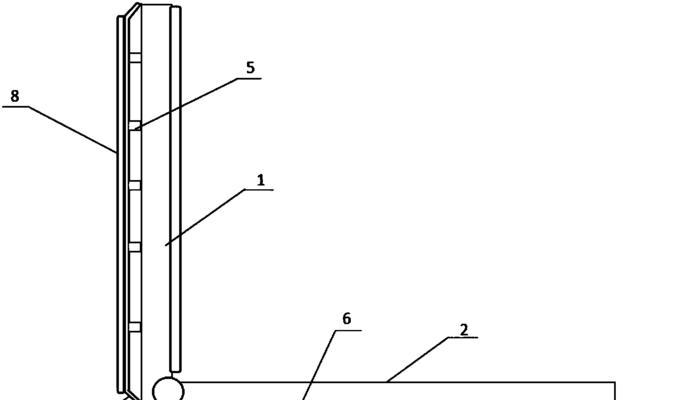
操作步骤:
1.打开服务管理:
按下`Win+R`键打开运行对话框,输入`services.msc`并按回车。
2.找到WLANAutoConfig服务:
在服务列表中找到`WLANAutoConfig`服务。如果该服务未运行,右击选择“启动”。
注意事项:
在操作过程中,请确保不要随意更改其他服务的设置,以免影响系统稳定。

操作步骤:
1.检查网络配置:
打开“控制面板”,选择“网络和共享中心”,然后点击“更改适配器设置”。
查看无线网络连接的状态,尝试“诊断”功能,让系统自动修复常见的网络问题。
2.排除硬件故障:
检查无线网卡的硬件开关是否开启。
如果可能,尝试用其他电脑检测无线路由器是否正常工作。
检查无线网卡是否松动或在设备管理器中查看有无黄色感叹号标志,这些都可能指示硬件问题。
注意事项:
对于内置无线网卡,硬件开关可能位于笔记本键盘上,或需通过软件工具开启。
在处理硬件故障时,建议由专业人士进行,避免造成硬件损伤。
操作步骤:
1.系统还原:
打开系统属性(通过“控制面板”进入),选择“系统保护”标签页,然后点击“系统还原”。
选择一个创建的还原点进行系统还原,回到无线网络正常工作的状态。
2.重新安装操作系统:
如果系统还原没有解决您的问题,可能需要考虑重新安装操作系统。确保在操作前备份重要数据。
注意事项:
在进行系统还原前,请确保数据已备份,以防丢失。
系统重新安装是一个较为彻底的解决方法,但可能会耗费较多时间和精力。
Win7中文WiFi不识别的故障可能会由多种原因引起。从检查和更新无线网卡驱动到确保相关系统服务正常运行,再到硬件检测与系统还原,本文详细介绍了多种解决方法。针对您的具体情况,您可以按照本文提供的步骤逐一排查和解决问题。如果以上方法都不能解决您的问题,可能需要联系专业技术人员进行进一步诊断和修复。在操作过程中,切记备份重要数据,以防意外丢失。希望您能够顺利解决无线网络连接问题,重新享受便捷的网络生活。
标签: 笔记本电脑
版权声明:本文内容由互联网用户自发贡献,该文观点仅代表作者本人。本站仅提供信息存储空间服务,不拥有所有权,不承担相关法律责任。如发现本站有涉嫌抄袭侵权/违法违规的内容, 请发送邮件至 3561739510@qq.com 举报,一经查实,本站将立刻删除。
相关文章

随着移动办公和在线教育的兴起,笔记本电脑成为了我们日常生活和工作中的得力工具。对于笔记本电脑用户而言,高效使用话筒是进行有效沟通的关键。本文将为您全面...
2025-04-14 11 笔记本电脑

在苹果公司的iOS12系统更新中,新增了“电池用量”功能,帮助用户更好地了解不同应用及功能对电池的使用情况。但出于隐私考虑或其它原因,某些用户可能关闭...
2025-04-08 34 笔记本电脑

苹果手机以其流畅的操作体验和卓越的性能一直受到许多用户的青睐,但即使是强大如iPhone11,也可能遭遇卡顿的问题。卡顿不仅影响使用体验,也可能是设备...
2025-04-08 31 笔记本电脑

在当今信息技术快速发展的时代,超融合基础设施(UIS)已经被广泛应用于企业级的云数据中心。然而,在配置UIS时,可能会遇到网卡ping不通管理节点的问...
2025-04-08 34 笔记本电脑

在摄影的过程中,电源管理是一个重要的考量因素。单反相机的休眠模式功能可以帮助用户有效节省电量,延长拍摄时间。本文将详细介绍单反相机休眠模式的设置方法以...
2025-04-08 30 笔记本电脑

随着科技的飞速发展,相机追踪技术在过去的几年中已经取得了显著的进步。到了2025年,我们可以预见到这项技术将获得更多的革新,尤其是在实时追踪方面。本文...
2025-04-08 41 笔记本电脑